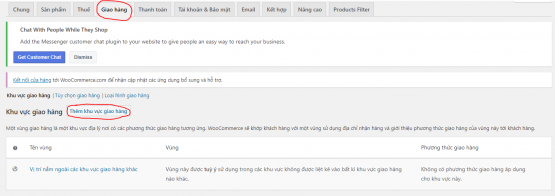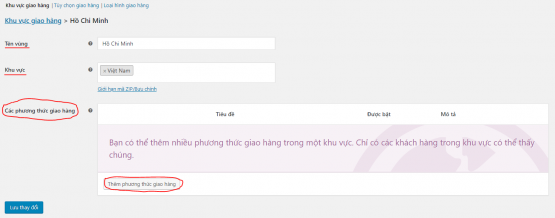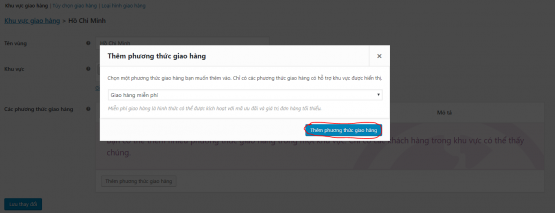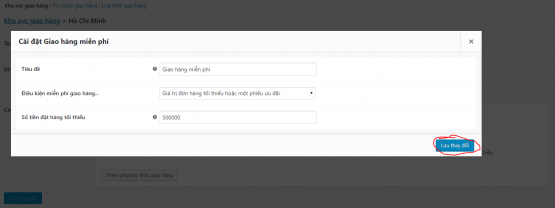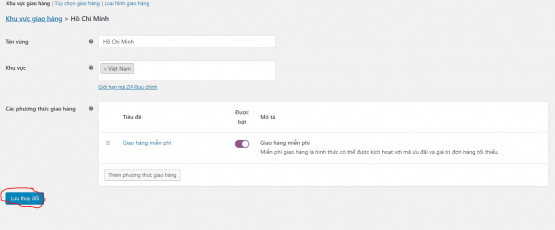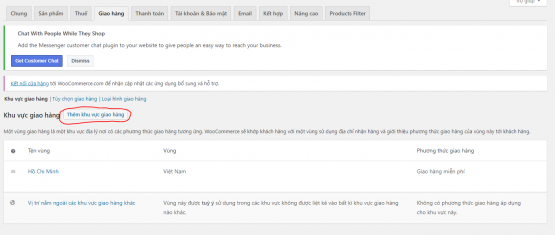- Bạn chưa chọn sản phẩm nào
- Tiếp tục mua hàng
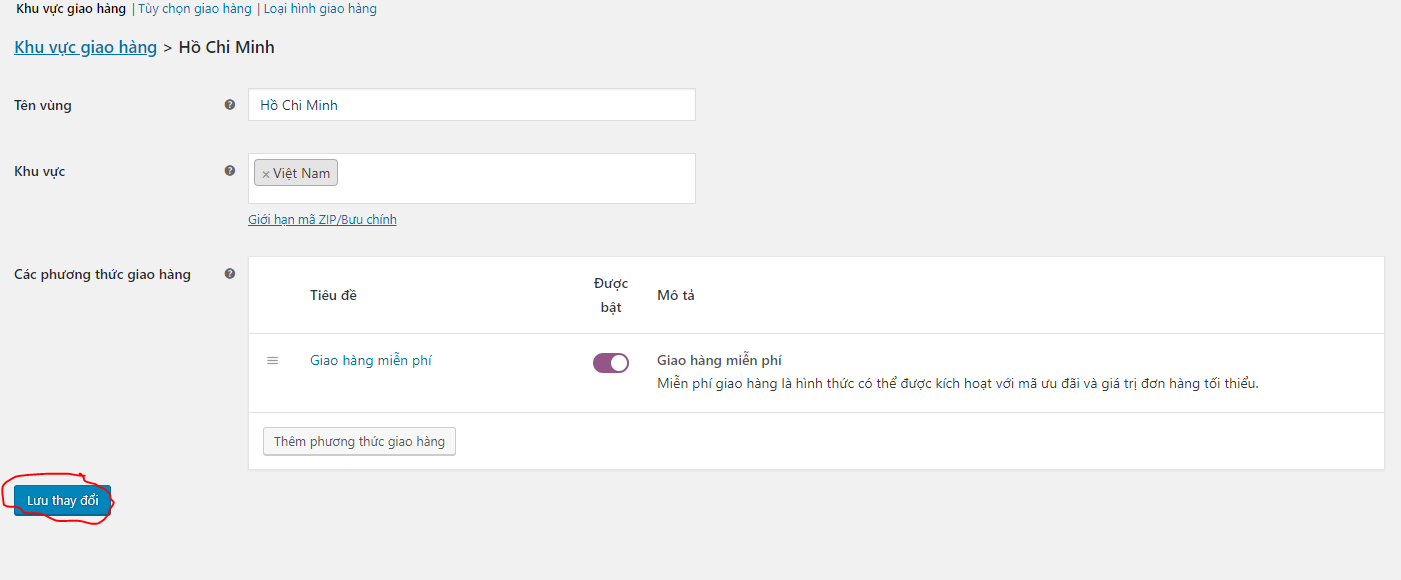
Khi tham gia bán hàng Online, nhiều chủ cửa hàng thường thắc mắc về các câu hỏi liên quan đến phí vận chuyển khi đặt hàng. Mỗi khách hàng, họ thường ở gần mà cũng có thể ở rất xa chúng ta. Chúng ta muốn đưa thông tin về phí vận chuyển đơn hàng đó. Chúng ta muốn thiết lập giá tiền vận chuyển cho từng món đồ mà chúng ta bán ra. Từ giá nhiều hay ít, mà mỗi người lựa chọn cho mình phí vận chuyển, cũng như tính luôn cả khoảng cách mà ta đưa món háng đó tới khách nữa.
Trong bài viết hôm nay, dịch vụ thiết kế website freewebapp.net của chúng tôi sẽ hướng dẫn cho các bạn làm việc đó, cách cấu hình phí vận chuyển khi đặt hàng. Mời các quý khách hàng cũng xem hướng dẫn của chúng tôi dưới đây.
Hướng dẫn cấu hình phí vận chuyển khi đặt hàng
Bước 1: Vào phần Quản lý đơn hàng >> Thiết lập.
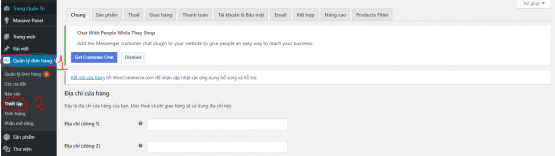 Bước 2: Chọn Tab Giao hàng. Tiếp tục bạn Click vào nút Thêm khu vực giao hàng.
Bước 2: Chọn Tab Giao hàng. Tiếp tục bạn Click vào nút Thêm khu vực giao hàng.
Bước 3: Bạn điền đầy đủ thông tin trong cái Form hiện ra, đây là mẫu Form dùng để tạo phí vận chuyển cho khu vực bạn thêm vào. Riêng ở mục Các phương thức giao hàng các bạn làm như sau.
Đầu tiên bạn nhấn vào nút Thêm phương thức giao hàng.
Sau đó một hộp thoại hiện ra. Nó yêu cầu bạn chọn một phương thức giao hàng. Ở đây, nó có tổng cộng 3 phương thức giao hàng Đồng giá, Giao hàng miễn phí và Giao tại của hàng.
Bạn chọn một cái, rồi nhấn vào nút Thêm phương thức giao hàng.
Tiếp theo bạn đưa chuột tới phần tiều đề phương thức mới thêm vào. Chọn sửa.
Bạn thiết lập giá trị cho phương thức giao hàng mà bạn đã chọn. Ví dụ mình đang chọn phương thức là Giao hàng miễn phí, thì trong hộp thoại cài đặt của phương thức giao hàng này gồm có Tiêu đề (Có thể thay đổi tên để dể phần biệt nếu chọn nhiều phương thức giao hàng miễn phí), Điều kiện miễn phí giao hàng (Điều kiện đề cái phương thức giao hàng này được thực hiện. Ký hiệu N/A là không), Số tiền đặt hàng tối thiểu là cái số thấp nhất để khách hàng có được giao hàng miễn phí (Mình đặt con số tối thiểu là 500000đ Ví dụ là vậy). Khi hoàn tất bạn nhấn vào nút Lưu thay đổi.
Trong một khu vục giao hàng bạn có thể thêm nhiều phương thức giao hàng khác nhau và giống nhau. Bằng cách tiếp tục chọn nút Thêm phương thức giao hàng và thiết lập phương thức giao hàng đó như trên.
Bước 4: Nhấn vào nút Lưu thay đổi để hoàn tất.
Cứ như vậy, bạn tiếp tục làm thêm những vùng khác.
Chúc các bạn thành công.
Lời kết
Sử dụng dịch vụ thiết kế website của chúng tôi để có được đầy đủ công cụ cho kinh doanh online tốt nhất hiện nay.